有些Win10笔记本或平板电脑用户突然发现屏幕右下角系统托盘通知区域中的电池图标不见了。遇到这种情况,首先可以参考麦田一棵葱之前分享的《Win10任务栏通知区域的音量、网络、输入法图标不见了怎么办?》一文来解决。可问题是,有用户发现了诡异的地方,那就是设置窗口“启用或关闭系统图标”中的“电源”设置项竟然是灰色不可设置状态。如图:

这是怎么回事呢?又该如何解决呢?微软帮助和支持给出了如下解决方案:
打开设备管理器,展开电池项,在“Microsoft AC适配器”和“Microsoft ACPI兼容的控制方法电池”设备上点击右键,选择“禁用”。如图:
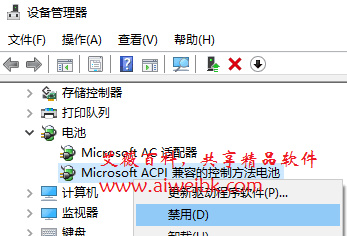
然后再启用,这时“启用或关闭系统图标”中的“电源”设置项就应该恢复可设置状态了,设置为“开”即可在屏幕右下角显示电池图标。
推荐相关阅读:
Win10输入法图标不见了,不能输入中文只能输英文的解决方法
Win10打开传统的控制面板“通知区域图标”设置窗口的方法
怎样删除Windows 10的“英语(美国)美式键盘”输入法?
修改注册表去掉Win10屏幕右下角网络图标上的黄色感叹号
让Win10任务栏系统托盘通知区域显示Windows Defender图标
怎样打开Win10的触摸键盘?怎样切换Win10虚拟键盘的布局?

这是怎么回事呢?又该如何解决呢?微软帮助和支持给出了如下解决方案:
打开设备管理器,展开电池项,在“Microsoft AC适配器”和“Microsoft ACPI兼容的控制方法电池”设备上点击右键,选择“禁用”。如图:
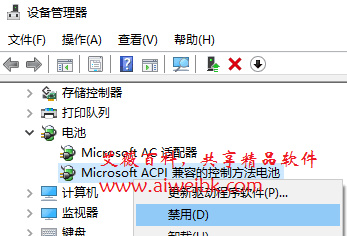
然后再启用,这时“启用或关闭系统图标”中的“电源”设置项就应该恢复可设置状态了,设置为“开”即可在屏幕右下角显示电池图标。
推荐相关阅读:
Win10输入法图标不见了,不能输入中文只能输英文的解决方法
Win10打开传统的控制面板“通知区域图标”设置窗口的方法
怎样删除Windows 10的“英语(美国)美式键盘”输入法?
修改注册表去掉Win10屏幕右下角网络图标上的黄色感叹号
让Win10任务栏系统托盘通知区域显示Windows Defender图标
怎样打开Win10的触摸键盘?怎样切换Win10虚拟键盘的布局?








